Du måste välja liknande land på din enhet och i Outlook-inställningarna
- Outlook-kalendern visar helgdagar för att meddela användare om dem.
- Att köra en föråldrad Outlook-app kan hindra kalendern från att visa helgdagar.
- Att rensa Outlook-appdata och reparera appen kan lösa problemet.
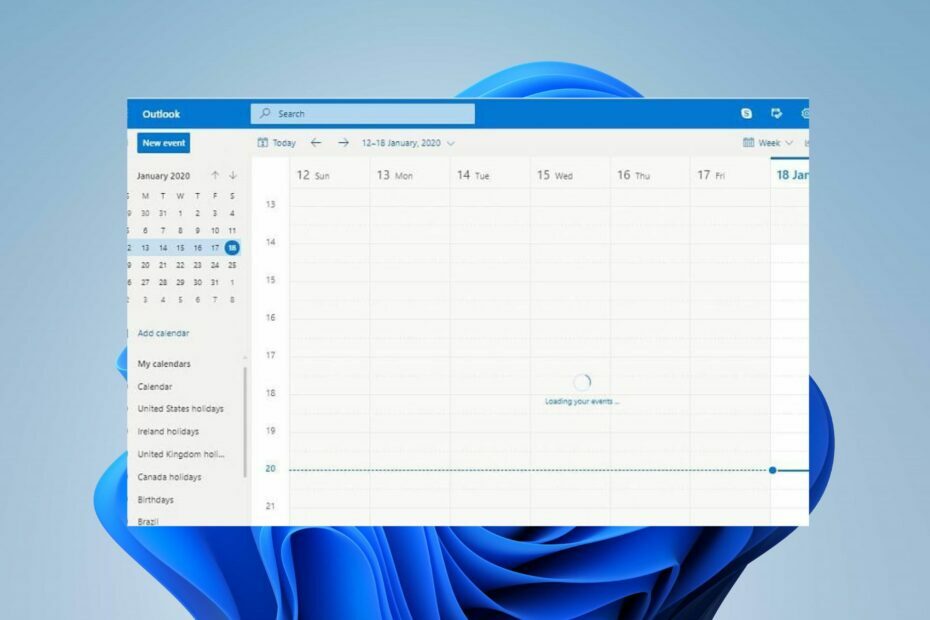
Det finns en stor chans att gå miste om viktiga planer när Outlook-kalendern inte visar helgdagar eller meddelar dig om dem. Det här problemet kan påverka dina planer om du är mycket beroende av den här funktionen för arbete.
Du måste dock förstå problemets svårighetsgrad genom att hitta orsaken och göra en väg runt den. Därför kommer den här artikeln att ge stegen för att fixa att kalendern inte visar helgdagar i Outlook.
Varför visas inte helgdagarna i Outlook?
- Problem med att synkronisera Outlook-kalendrar mellan enheter eller plattformar kan förhindra att helgdagar visas.
- Outlook kanske inte visar helgdagar för ditt specifika land som standard, vilket gör att det inte är tillgängligt i dina kalenderinställningar.
- Föråldrad Outlook-programvara versioner eller saknade uppdateringar kan vara ansvariga för att kalendern inte visar semesterproblem.
- Om semesterkalenderprenumerationen inte är aktiv visas inte helgdagar.
- Felaktig tid och datum kan också orsaka problem med Outlook-kalendern.
- Ibland, om du har anpassat dina kalenderinställningar för att utesluta helgdagar, visas de inte och verkar saknas.
- Senaste ändringar eller ändringar av Outlook-appen kan hindra kalendern från att visa helgdagar.
- Problem med Outlook-data, installationsfiler eller kompatibilitetsproblem kan göra att kalendern inte fungerar eller inte visar uppdateringar om kommande helgdagar.
Oavsett vilket kan du lösa problemet genom att följa stegen i nästa avsnitt.
Hur kan jag få min kalender att visa helgdagar i Outlook?
Innan något, tillämpa följande:
- Stäng och öppna Outlook-klienten igen eller starta om datorn för att uppdatera appens kalenderdata.
- Kontrollera att din Outlook-kalender är korrekt synkroniserad mellan alla dina enheter.
- Se till att du har valt rätt land i dina kalenderinställningar för att visa helgdagar som är relevanta för din plats.
- Om du använder kalenderappar eller plugins från tredje part, försök att inaktivera dem tillfälligt för att kontrollera om de orsakar konflikter.
- Justera filtren för att inkludera helgdagar om några filter som kan hindra visning av helgdagar används.
- Ställ in korrekt Windows-datum och tid och aktivera internetsynkroniseringen för att tillåta Outlook att använda inställningarna. Läs om ändra tid och datum på Windows 11.
Om du fortfarande inte kan fixa att Outlook-kalendern inte visar helgdagar, kan du prova de avancerade lösningarna som beskrivs nedan för att se om det fungerar:
1. Uppdatera Outlook-appen
- Tryck Windows + R nycklar för att öppna Springa dialogrutan, typ outlook.exe/safe, Klicka sedan Stiga på till starta Outlook i felsäkert läge.

- Klick Ja på Microsofts bekräftelseprompt.
- Klicka på Fil, Välj Office-kontooch klicka på Office-uppdateringar meny.

- Tryck på Uppdateringsalternativ knappen och klicka sedan Uppdatera nu från rullgardinsmenyn för att installera väntande uppdateringar på Outlook.
- Starta om din dator och starta Outlook för att se om kalendern börjar visa helgdagar.
Installation av uppdateringar kommer att fixa Outlook-fel påverkar och hindrar visningen av helgdagar i Outlook-kalendern.
2. Rensa Outlook-cache
- Tryck Windows + R nycklar för att öppna Springa dialogrutan, typ %LOCALAPPDATA%\Microsoft\Outlook\, Klicka sedan OK.
- Högerklicka på RoamCache mapp, välj Kopiera, klistra in den i en annan mapp.

- Dubbelklicka på RoamCache väljer du alla objekt i mappen eller trycker på Ctrl + A, tryck sedan på Radera ikon.
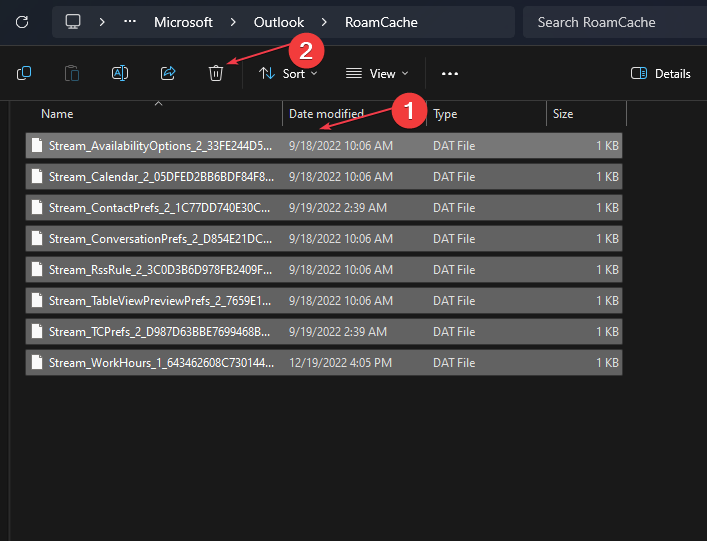
- Starta om din dator och starta Outlook för att kontrollera om kalenderproblemet kvarstår.
Om du rensar appdata för Outlook på din PC raderas korrupta filer som orsakar problem med kalendern.
3. Reparera Microsoft Office
- tryck på Windows Nyckeltyp kontrollera, och starta Kontrollpanel.
- Välj Avinstallera ett program under Program.
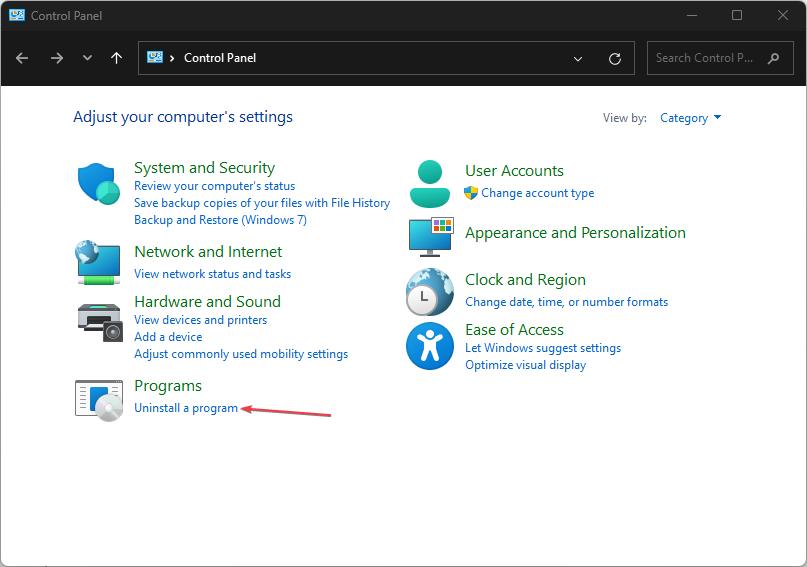
- Lokalisera Microsoft Office och välj Förändra alternativ.

- Sedan. Välj Snabb reparation från den nya menyn och klicka på Reparera knapp.

- Starta om datorn och försök komma åt Outlook för att se om kalendern visar helgdagar.
Reparation av Microsoft Office åtgärdar underliggande programvaruproblem som påverkar appens prestanda.
- Outlook-kalendern tillåter inte redigeringar: 3 sätt att fixa det
- 2 sätt att återkalla och skicka ett e-postmeddelande i Outlook
- Så här skapar och använder du kategorier i Outlook: Öka din produktivitet
- Hur man lägger till helgdagar i din Outlook-kalender
- Hur man skriver ut e-post från Outlook Web & Desktop App
Hur lägger jag till helgdagar i din kalender i Outlook?
- Klick Fil i det övre vänstra hörnet och välj alternativ.
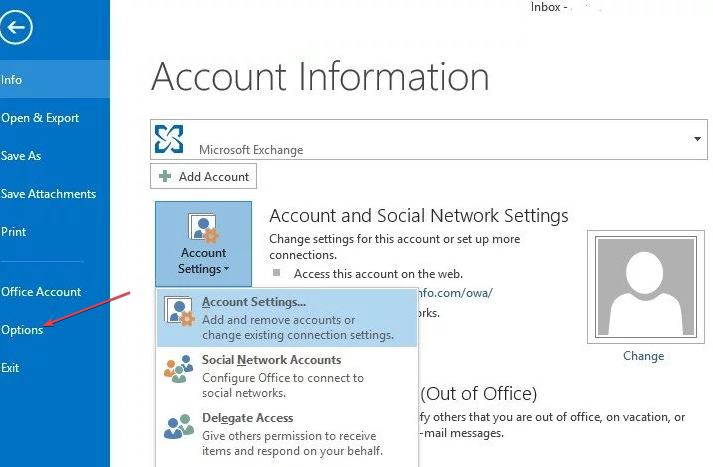
- Klicka på Kalender.
- Under Kalender alternativ, klicka Lägg till helgdagar.

- Markera rutan för varje land vars helgdagar du vill lägga till i din kalender och klicka sedan OK.
Dessa steg kommer att skapa och lägga till dessa helgdagar, och dubbletter skapas.
Alternativt kan du gå igenom vår guide om vad du ska göra om Outlook kraschar efter Windows-uppdateringar på din PC.
Likaså har vi en omfattande artikel om att fixa Outlook-fel 0x80070021 på Windows 11.
Om du har ytterligare frågor eller förslag, vänligen skriv dem i kommentarsfältet.


